تاچپد لپ تاپ یکی از مهمترین ابزارهای ورودی این دستگاه است که جایگزینی برای ماوس در دستگاههای قابل حمل محسوب میشود. با پیشرفت فناوری، تاچ پدها از قابلیتهای ساده به ابزارهای پیچیده با پشتیبانی از ژستهای چندلمسی (Multi-Touch Gestures) تبدیل شدهاند که میتوانند بهرهوری کاربران را بهطور چشمگیری افزایش دهند. این قابلیتها در برندهای مختلف مانند لنوو، ایسوس، اپل و دل با ویژگیهای متنوعی ارائه میشوند. این مقاله به شما کمک میکند تا بهصورت حرفهای با تاچپد لپ تاپ خود کار کرده، تنظیمات آن را بهینه کنید و از ژستهای حرکتی برای بهبود تجربه کاربری بهره ببرید.
آنچه در این مقاله میخوانید:
Toggleاهمیت تسلط بر Touchpad لپ تاپ
تاچپد بهویژه در دستگاههایی مانند لپ تاپ لنوو IdeaPad یا مکبوکهای اپل، نقش کلیدی در انجام سریعتر کارها دارد. یادگیری نحوه استفاده حرفهای از تاچپد میتواند:
- بهرهوری را افزایش دهد: ژستهای چندلمسی به شما امکان میدهند چندین کار را بهسرعت انجام دهید.
- نیاز به ماوس را کاهش دهد: با تسلط بر تاچپد میتوانید در محیطهای مختلف بدون نیاز به ماوس کار کنید.
- تجربه کاربری را بهبود بخشد: استفاده از ژستهای حرکتی، کار با لپ تاپ را روانتر و لذتبخشتر میکند.
تنظیمات اولیه تاچپد برای عملکرد بهینه
قبل از استفاده حرفهای از تاچپد باید تنظیمات آن را بهینه کنید. این تنظیمات در سیستمعاملهای ویندوز و macOS متفاوت هستند.
تنظیمات تاچپد در ویندوز

در لپتاپهایی مانند لنوو یا ایسوس که از ویندوز استفاده میکنند، تنظیمات تاچپد را از طریق مراحل زیر انجام دهید:
ورود به تنظیمات تاچپد:
- به Settings > Devices > Touchpad بروید.
- یا در نوار جستجو عبارت “Touchpad Settings” را جستجو کنید.
تنظیم حساسیت:
- در بخش Touchpad Sensitivity گزینهای مانند Medium یا High را انتخاب کنید تا سرعت واکنش تاچپد به لمس تنظیم شود.
فعال کردن ژستهای چندلمسی:
- گزینههای مربوط به ژستهای دو انگشتی، سه انگشتی و چهار انگشتی را فعال کنید (مانند اسکرول، زوم یا تغییر برنامه).
بهروزرسانی درایورها:
- در Device Manager، درایور تاچپد (معمولاً Synaptics یا ELAN) را بهروزرسانی کنید یا از وبسایت سازنده لپ تاپ (مانند Lenovo.com) درایور جدید دانلود کنید.
تنظیمات تاچپد در macOS
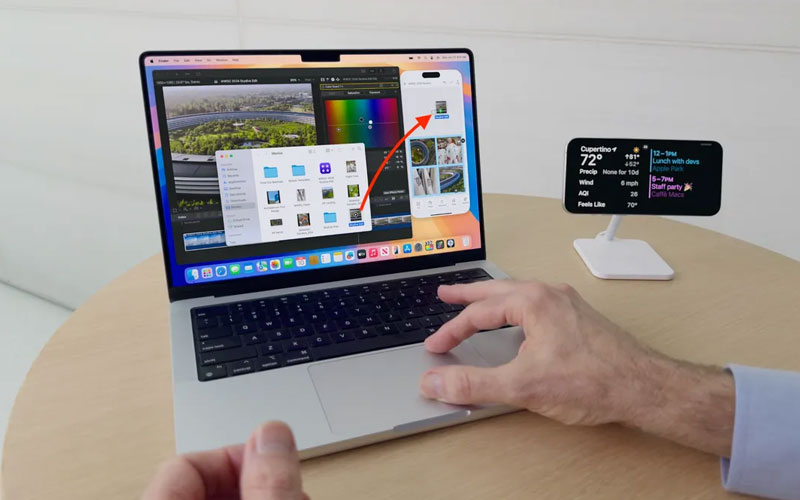
در مکبوکها یا لپتاپهای اپل، تاچپد (Trackpad) با دقت بالا و ژستهای پیشرفته عرضه میشود:
ورود به تنظیمات:
- به System Settings > Trackpad بروید.
تنظیم سرعت و کلیک:
- در تب Point & Click، سرعت اشارهگر (Tracking Speed) و نوع کلیک (Tap to Click یا Force Click) را تنظیم کنید.
فعال کردن ژستهای چندلمسی:
- در تبهای Scroll & Zoom و More Gestures، ژستهای دلخواه مانند اسکرول دو انگشتی یا نمایش دسکتاپ با چهار انگشت را فعال کنید.
ژستهای چندلمسی: میانبرهایی برای حرفهایها
ژستهای چندلمسی به شما امکان میدهند با حرکات انگشتان، وظایف مختلف را سریعتر انجام دهید. در ادامه مهمترین ژستهای چندلمسی در ویندوز و macOS معرفی شدهاند:
ژستهای چندلمسی در ویندوز
دو انگشتی:
- اسکرول: دو انگشت را روی تاچپد قرار داده و به بالا یا پایین بکشید تا صفحات وب یا اسناد را اسکرول کنید.
- زوم: دو انگشت را از هم دور یا به هم نزدیک کرده تا زوم کنید یا از زوم خارج شوید.
- کلیک راست: با دو انگشت ضربه بزنید.
سه انگشتی:
- تغییر برنامه: سه انگشت را به بالا بکشید تا Task View باز شود.
- بازگشت به دسکتاپ: سه انگشت را به پایین بکشید.
چهار انگشتی:
- نمایش Action Center: با چهار انگشت ضربه بزنید.
- تغییر دسکتاپ مجازی: چهار انگشت را به چپ یا راست بکشید.
ژستهای چندلمسی در macOS
دو انگشتی:
- اسکرول: دو انگشت را به بالا یا پایین بکشید.
- زوم هوشمند: با دو انگشت دو بار ضربه بزنید.
سه انگشتی:
- کشیدن و رها کردن: با سه انگشت آیتمها را جابهجا کنید.
- App Expose: سه انگشت را به پایین بکشید تا پنجرههای یک اپلیکیشن نمایش داده شود.
چهار انگشتی:
- نمایش دسکتاپ: چهار انگشت را از هم دور کنید.
- Mission Control: چهار انگشت را به بالا بکشید تا همه پنجرهها و دسکتاپها نمایش داده شود.
نکات حرفهای برای استفاده از تاچپد laptop
- استفاده از تاچپد با دست تمیز: چربی یا رطوبت روی انگشتان میتواند دقت تاچپد را کاهش دهد.
- شخصیسازی ژستها: در ویندوز، از نرمافزارهایی مانند Microsoft Precision Touchpad یا Synaptics برای تنظیم ژستهای خاص استفاده کنید.
- ترکیب با کیبورد: میانبرهای کیبورد (مانند Alt+Tab) را با ژستهای تاچپد ترکیب کنید تا سرعت کار افزایش یابد.
- استفاده از تاچپدهای پیشرفته: برخی لپ تاپهای جدید مانند لنوو ThinkPad یا مکبوکها، تاچپدهای بزرگتر و دقیقتری دارند که برای کارهای حرفهای مناسبتر هستند.
- نگهداری و تمیزکاری: تاچپد را با دستمال میکروفایبر تمیز کنید تا از کاهش حساسیت آن جلوگیری شود.
رفع مشکلات رایج Touchpad
برای برطرف کردن مشکلات تاچ پد لپتاپ موارد زیر را رعایت کنید:
عدم پاسخگویی تاچپد:
- بررسی کنید که تاچپد بهطور تصادفی غیرفعال نشده باشد (معمولاً با کلیدهای ترکیبی مانند Fn+F5 در لپ تاپ لنوو).
- درایور تاچپد را از وبسایت سازنده بهروزرسانی کنید.
حساسیت بیش از حد یا کم:
- تنظیمات حساسیت را در کنترل پنل یا System Settings تغییر دهید.
پرش اشارهگر:
- درایورهای قدیمی را حذف و نسخه جدید نصب کنید.
- از تماس کف دست با تاچپد هنگام تایپ جلوگیری کنید (Palm Rejection را فعال کنید).
ترفندهای استفاده حرفی و راحتتر از تاچپد
با رعایت این نکات ساده، تاچپد لپتاپ شما به ابزاری قدرتمند برای انجام سریعتر و دقیقتر کارها تبدیل میشود. تمرین مداوم، کلید حرفهای شدن در استفاده از آن است.
چگونه میتوانم تاچپد را غیرفعال کرده و از ماوس استفاده کنم؟
در ویندوز، به Settings > Devices > Touchpad بروید و گزینه “Touchpad” را خاموش کنید یا تنظیم کنید که هنگام اتصال ماوس، تاچپد غیرفعال شود. در macOS نیز میتوانید در System Settings نمایید.
آیا میتوان ژستهای Touchpad را در همه لپ تاپها شخصیسازی کرد؟
بله، در لپ تاپهایی با تاچپدهای Precision (در ویندوز) یا تاچپدهای پیشرفته (در macOS) میتوانید ژستها را از طریق تنظیمات سیستمعامل یا نرمافزارهای سازنده (مانند Synaptics یا ELAN) شخصیسازی کنید. با این حال، برخی لپتاپهای قدیمی شاید محدودیتهایی داشته باشند.
چرا تاچپد من گاهی دقت پایینی دارد؟
این مشکل ممکن است بهدلیل درایورهای قدیمی، کثیفی روی تاچپد یا تنظیمات نامناسب حساسیت باشد. درایورها را بهروزرسانی کرده، تاچپد را تمیز کنید و حساسیت را در تنظیمات سیستمعامل تنظیم نمایید.
منابع: Microsoft Support | Apple Support














